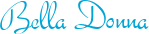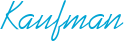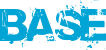Trousse à Colorier Personnalisée Feutres & Crayons | Kit de Dessin Complet Enfant | Pochette Sublimation
Vos crayons et vos feutres dans une jolie trousse à colorier qui sera personnalisée avec une photo ou le dessin de votre enfant.
La Trousse Qui Révèle les Artistes !
Découvrez la superbe Pochette Trousse à Colorier Personnalisée, le cadeau parfait pour les enfants qui aiment dessiner et laisser libre cours à leur imagination ! Elle s'adresse aux enfants de tous les âges, de 3 ans à l'adolescence, voire plus ! En quelques jours, vous allez devenir un artiste, un pro du dessin pour lequel vous ne pourrez plus vous passer de cette sublime trousse.
Un Kit de Dessin Ultra-Complet
Cette trousse personnalisée contient tout le nécessaire pour réaliser de magnifiques dessins, paysages et portraits :
-
Matériel inclus : Feutres, crayons de couleur, règle, taille-crayon et gomme.
-
Contenu Pratique : Plus besoin de chercher vos feutres et vos crayons séparément, tout est bien rangé dans cette pochette !
Votre Couverture, Votre Création
Le couvercle de cette trousse noire est l'espace idéal pour afficher le visuel de votre choix. Téléchargez votre image, ajoutez votre texte et vous repartez avec une pochette unique ! Photo de l'enfant, super-héros préféré ou une œuvre d'art : le couvercle imprimable (environ 208 x 150 mm) mettra en valeur votre création.
Détails Qualité
-
Couleur : Noir
-
Taille : 210 x 160 mm
-
Composition : 70% polyester, 20% carton, 10% coton
-
Technique d'impression : Sublimation. L'encre pénètre dans la trousse, garantissant un cadeau de qualité et durable pour les enfants comme pour les grands.
Un Cadeau Ludique et Pratique
Cette trousse de coloriage personnalisée est le cadeau qui encourage la créativité et qui fera des jaloux dans la cour de récréation !
Offrez les outils pour laisser s'exprimer l'imagination ! Personnalisez dès maintenant cette trousse à colorier complète avec la photo qui plaira à votre enfant. Commandez ce cadeau créatif et pratique !
Sur notre site, vous pouvez ajouter n'importe quel type de texte ou image. Si vous n'y parvenez pas, nous serons toujours là pour vous aider à personnaliser votre produit et nous prenons également les commandes par téléphone.
Pour ajouter une image, cliquez sur l'icone image. Vous pourrez ensuite télécharger une photo depuis votre ordinateur, depuis internet ou utiliser une photo de notre base de données. Vous pouvez ajouter plusieurs photos sur un seul et même produit
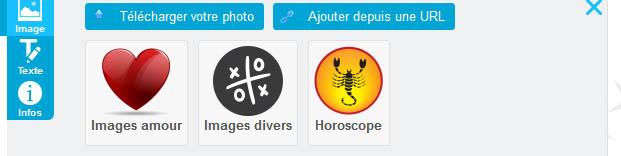
Pour ajouter un texte, cliquez sur l'icone texte. Validez ce texte en appuyant sur le bouton appliquer. Pour ajouter une ligne, cliquez sur ajouter une ligne. Vous pouvez obtenir n'importe quelle couleur de texte en cliquant sur le sélecteur de couleurs (petit rond en bleu situé à droite avec une petite flèche intégrée)
Si votre produit comporte plusieurs faces, il vous suffit de cliquer sur l'onglet situé au dessus de la photo "maquette". Vous trouverez par exemple : face 1 ou recto , verso etc...











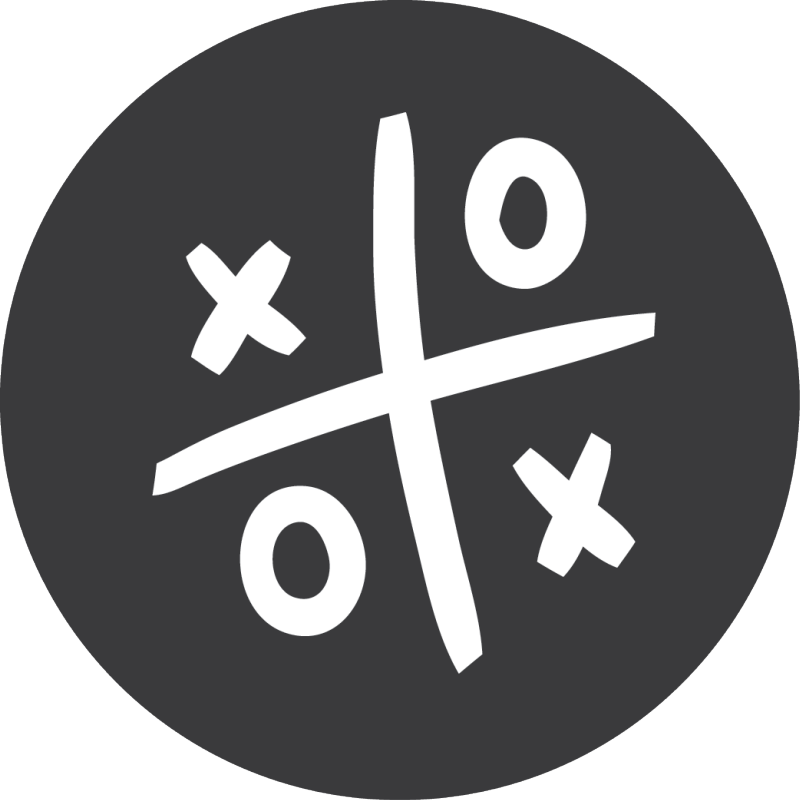


.png)